Пусть были созданы таблицы, соответствующие Схеме1 без использования Подстановок. В этом случае после нажатия кнопки Схема Данных открывается окно Добавления таблицы.
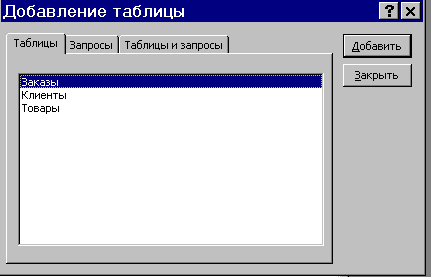
ü Выделите таблицу или таблицы, включаемые в схему данных. Для выделения нескольких таблиц используйте клавишу <Ctrl>
ü Нажмите кнопку Добавить
ü Далее кнопку Закрыть
В результате в окне Схемы данных будут представлены все включенные таблицы со списком своих полей. Ключевые поля будут выделены. Таблицы можно перемещать в окне или изменять их размер придерживаясь правил работы с окнами в Windows. Обычно главные таблицы располагают вверху окна Схемы данных, а подчиненные чуть ниже.
Для создания связи необходимо
ü Выделить в главной таблице первичный ключ
ü При нажатой клавиши мыши перетащить курсор в соответствующее поле подчиненной таблицы
ü В открывшемся окне, включить флажок Обеспечение целостности данных, и при необходимости включить флажки обеспечить каскадного обновление связанных полей и/или каскадного удаление связанных записей
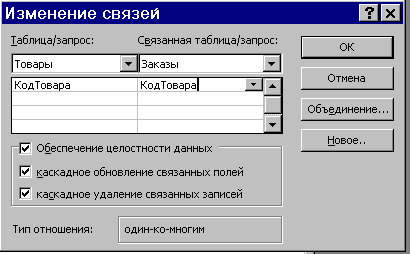 Если установлен только флажок Обеспечение целостности данных, то из родительской(главной) таблицы нельзя удалить запись, если в дочерней(подчиненной) таблице есть связанная с ней запись. Кроме того, в дочернюю таблицу нельзя добавлять “детей-сирот”. Если установлен еще флажок каскадное обновление связанных полей, то при изменении значения поля связи в родительской таблице соответствующим образом изменится значение поля связи и в дочерней таблице. Если установлен флажок каскадное удаление связанных записей, то при удалении записи из родительской таблицы будут удалены все связанные с ней записи из всех дочерних таблиц
Если установлен только флажок Обеспечение целостности данных, то из родительской(главной) таблицы нельзя удалить запись, если в дочерней(подчиненной) таблице есть связанная с ней запись. Кроме того, в дочернюю таблицу нельзя добавлять “детей-сирот”. Если установлен еще флажок каскадное обновление связанных полей, то при изменении значения поля связи в родительской таблице соответствующим образом изменится значение поля связи и в дочерней таблице. Если установлен флажок каскадное удаление связанных записей, то при удалении записи из родительской таблицы будут удалены все связанные с ней записи из всех дочерних таблиц
Удалить связь можно, выделив связь одинарным щелчком мыши на линии связи и затем нажав клавишу < Dtl>. Открыть окно Связи: можно при помощи двойного щелчка мыши на линии связи
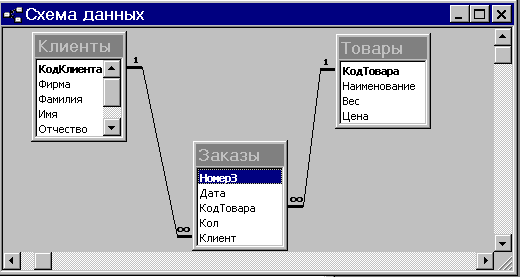 .
.
Готовая схема данных, соответствующая Схеме1, назовем ее СД1.
Внимание! При создании связи по составному ключу необходимо выделить все поля, входящие в ключ главной таблицы, и перетащить их на одно из полей связи в подчиненной таблице. Для выделения всех полей входящих в составной клюя, необходимо отмечать поля, удерживая нажатой клавишу < Ctrl >. После этого откроется окно изменения связи, где автоматически установится тип один – ко – многим. Далее необходимо для каждого поля ключа в главной таблице выбрать соответствующее поле в подчиненной таблицы, а затем установить параметры целостности и каскадного обновления/удаления.
Окно изменения связи, при использовании составного ключа
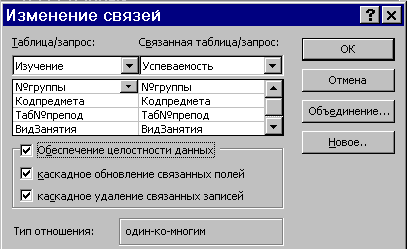
 2015-03-27
2015-03-27 429
429








